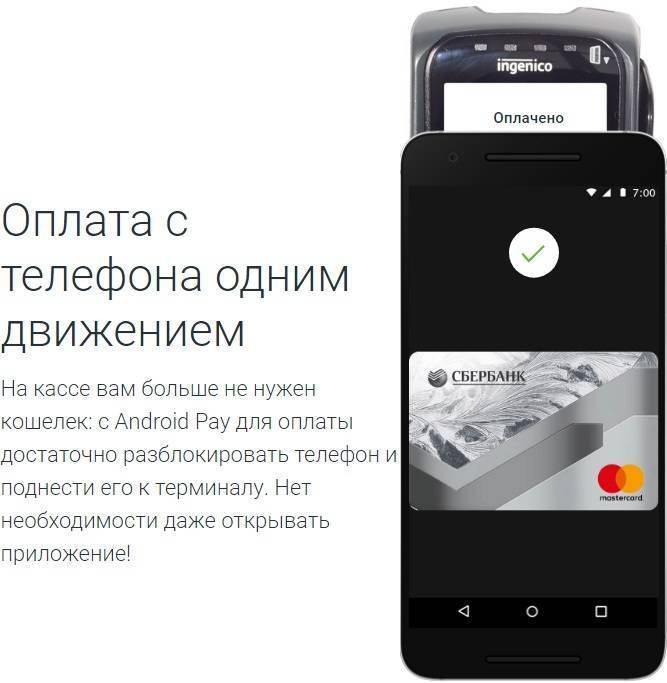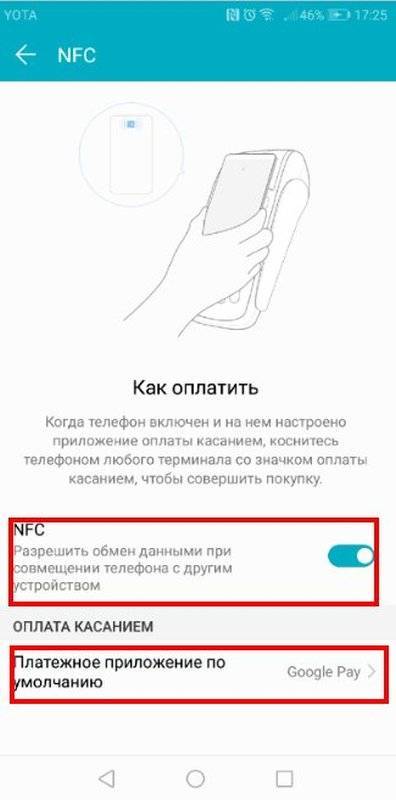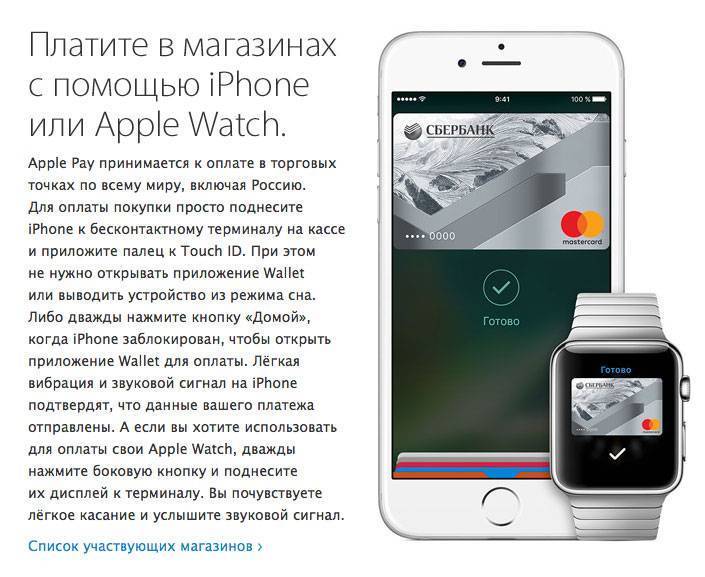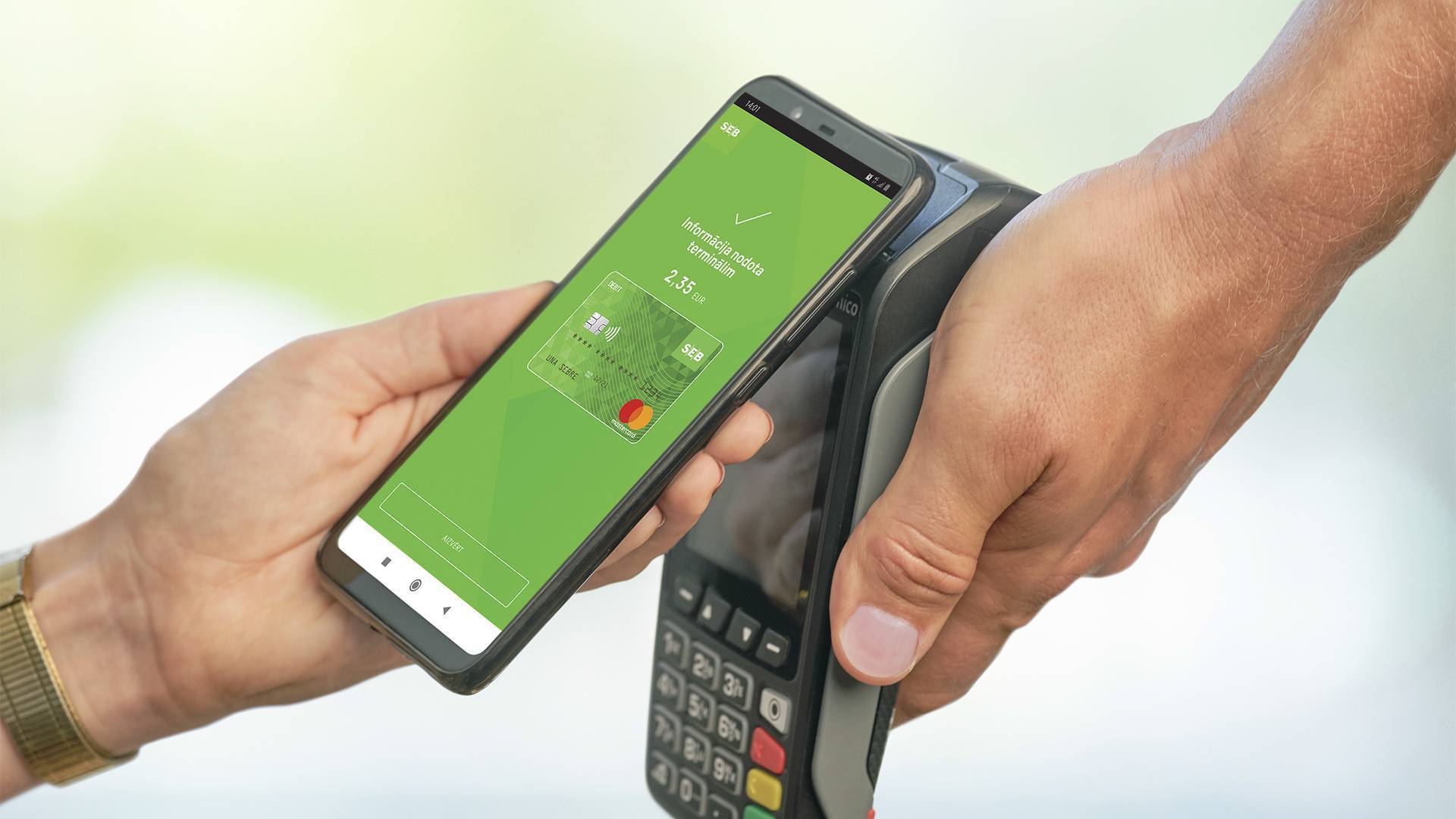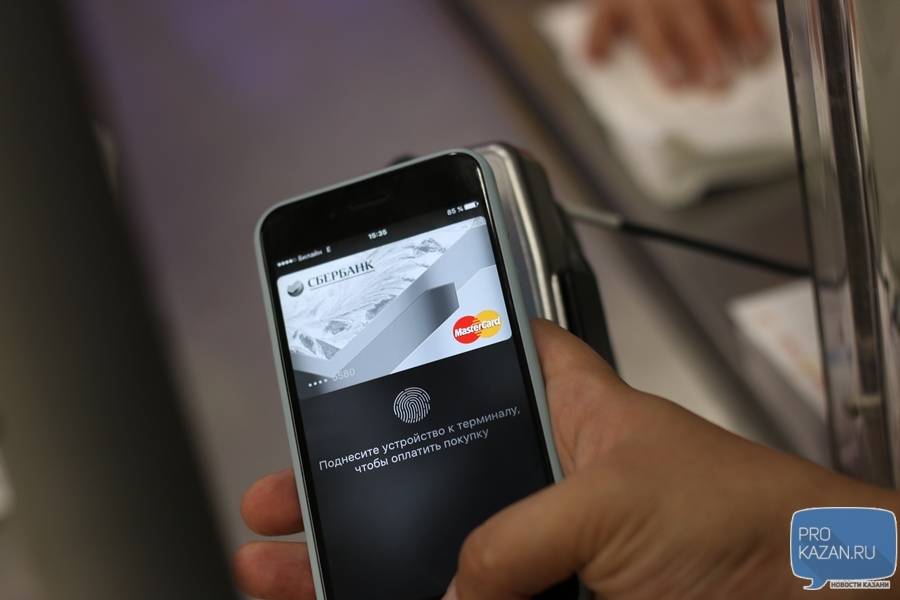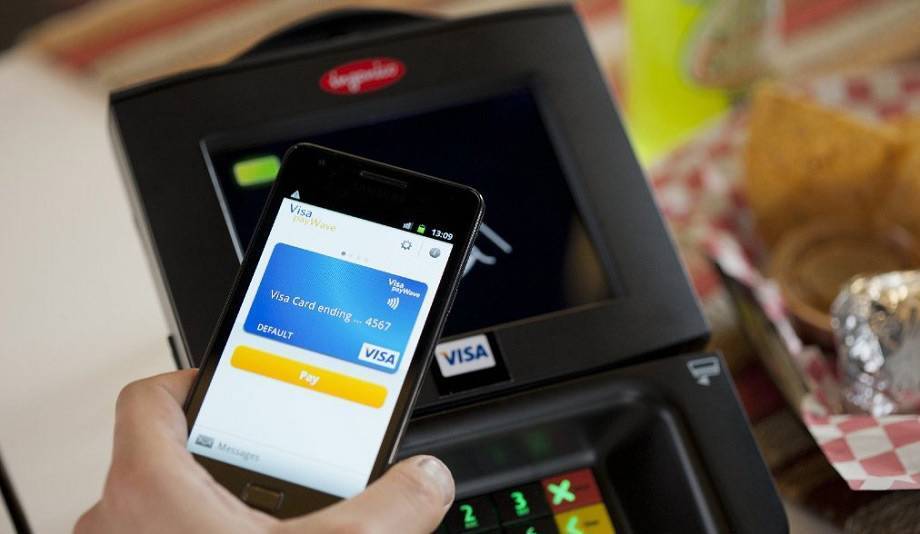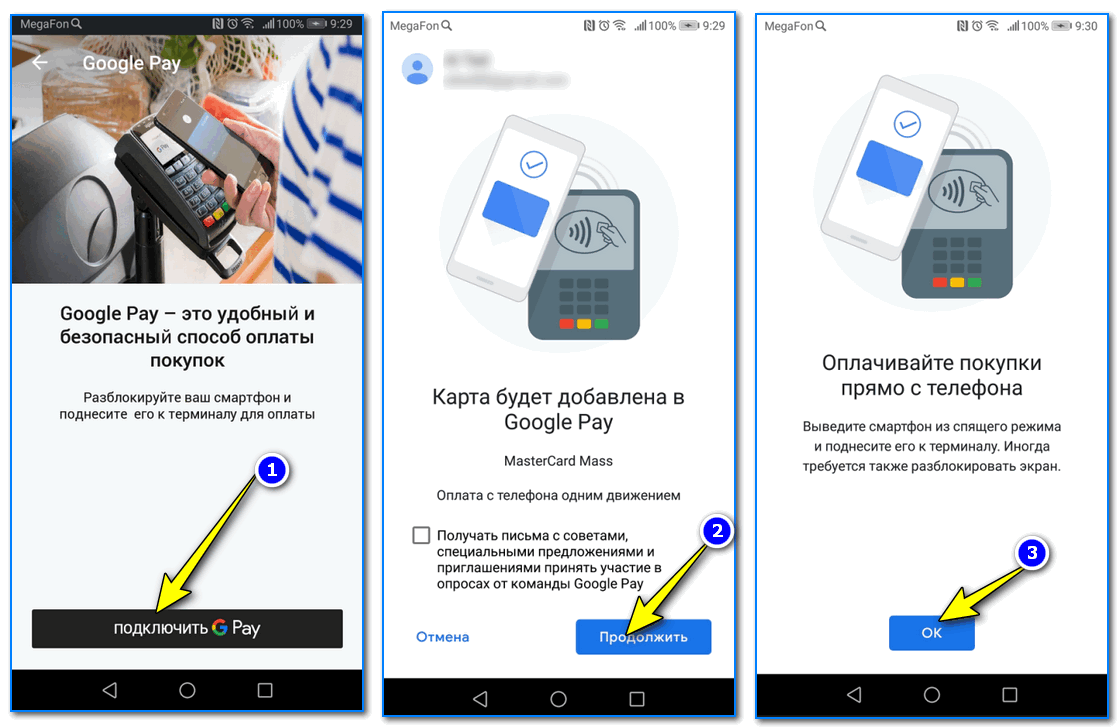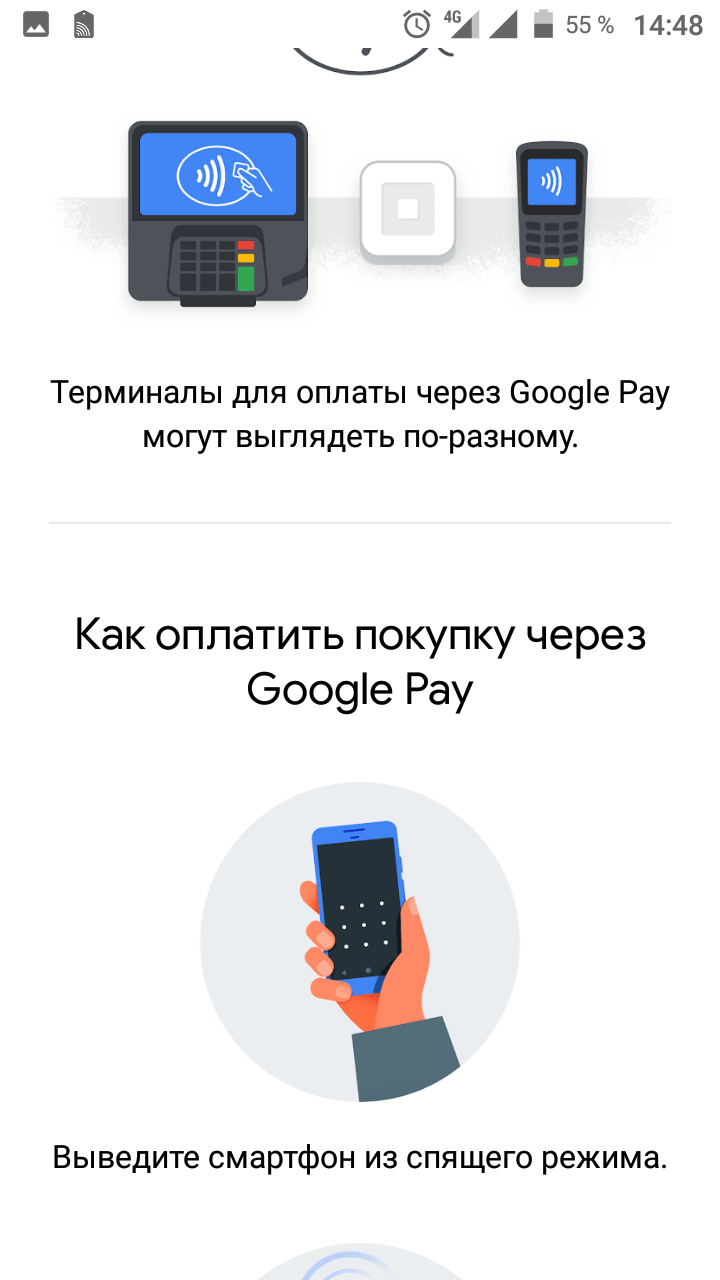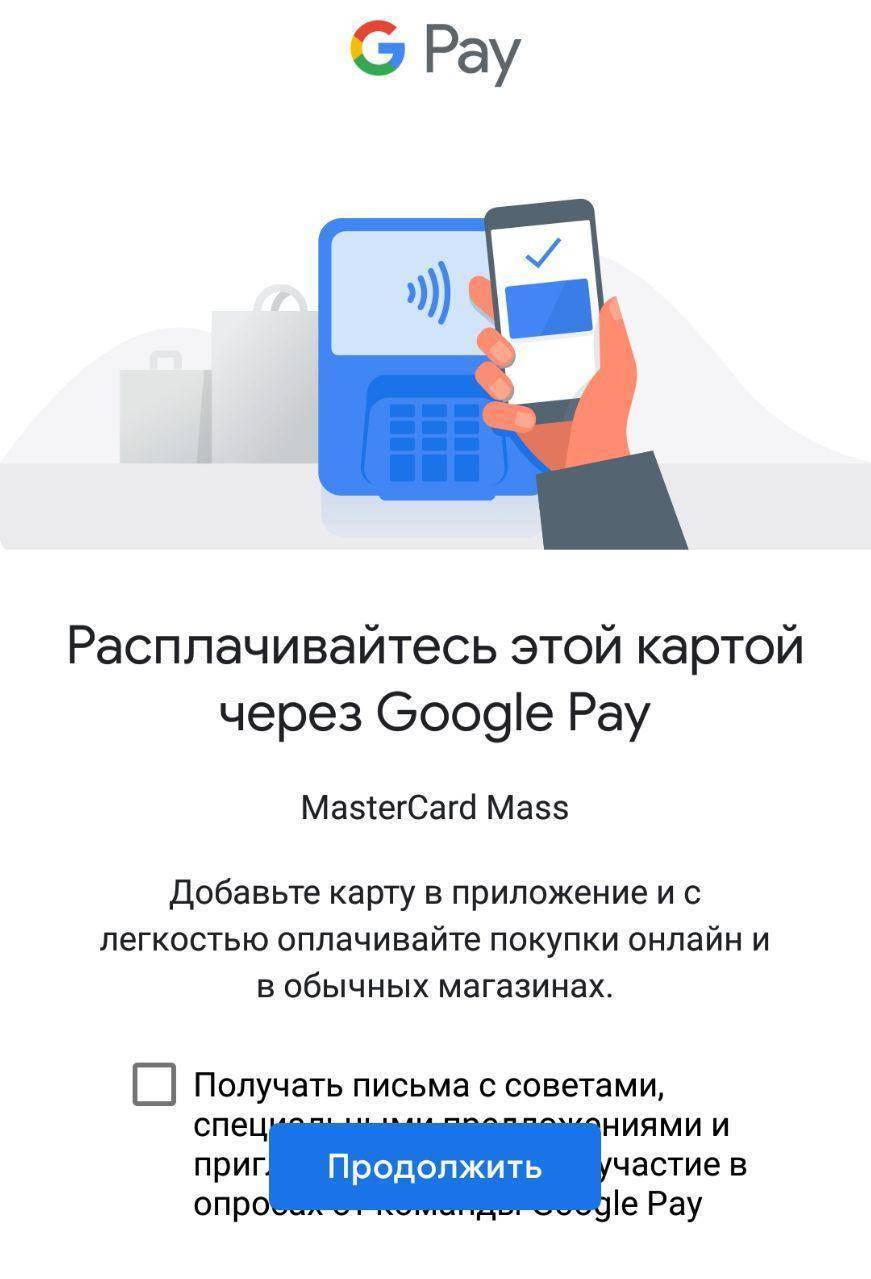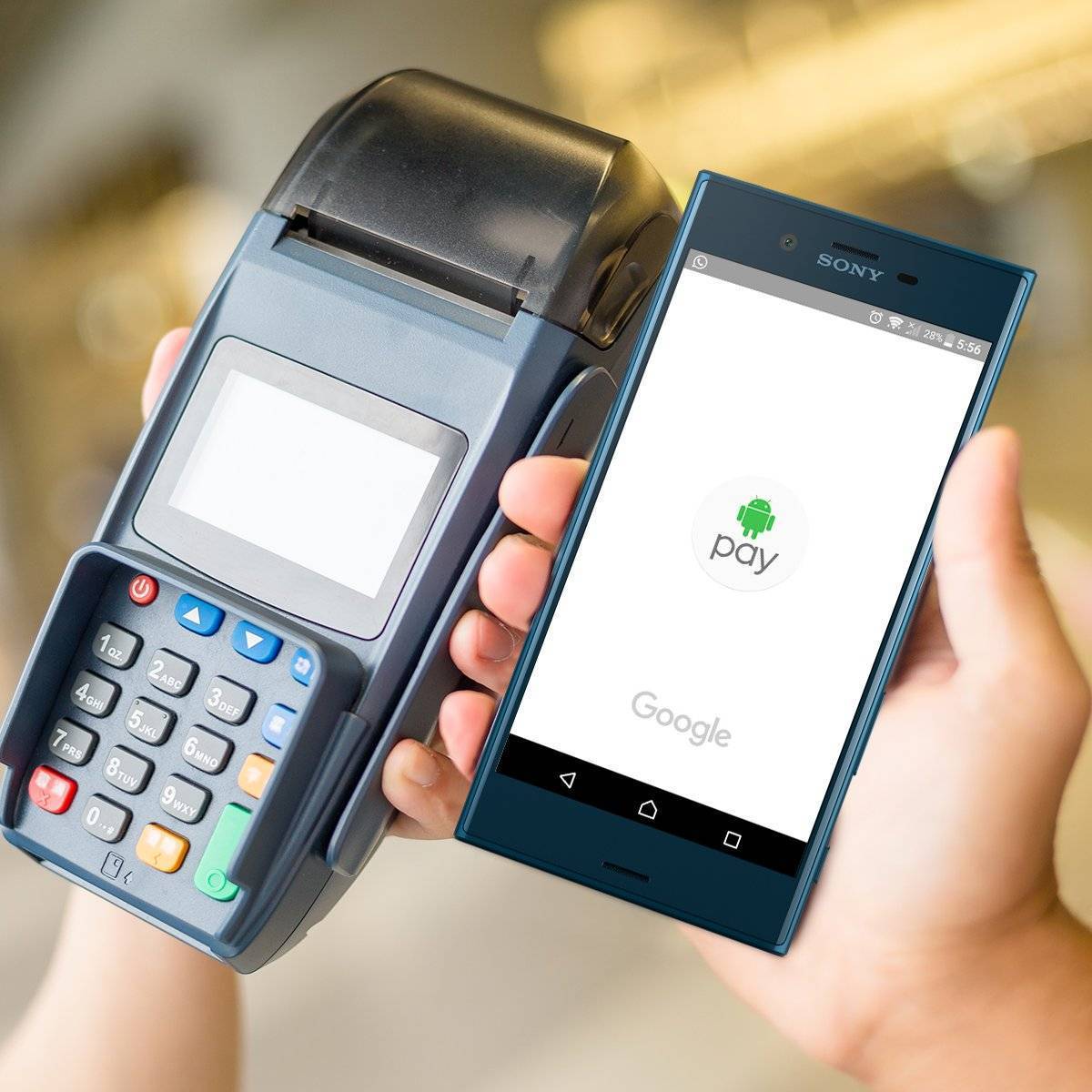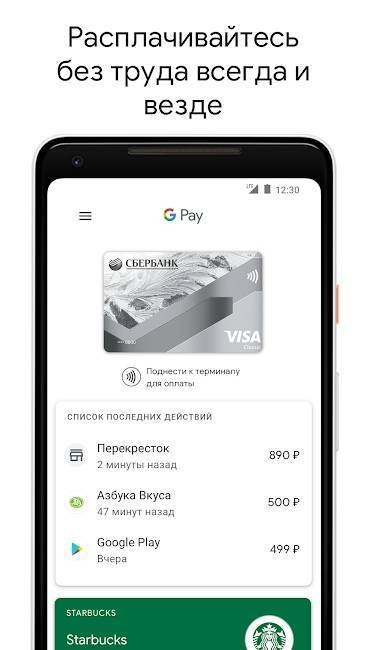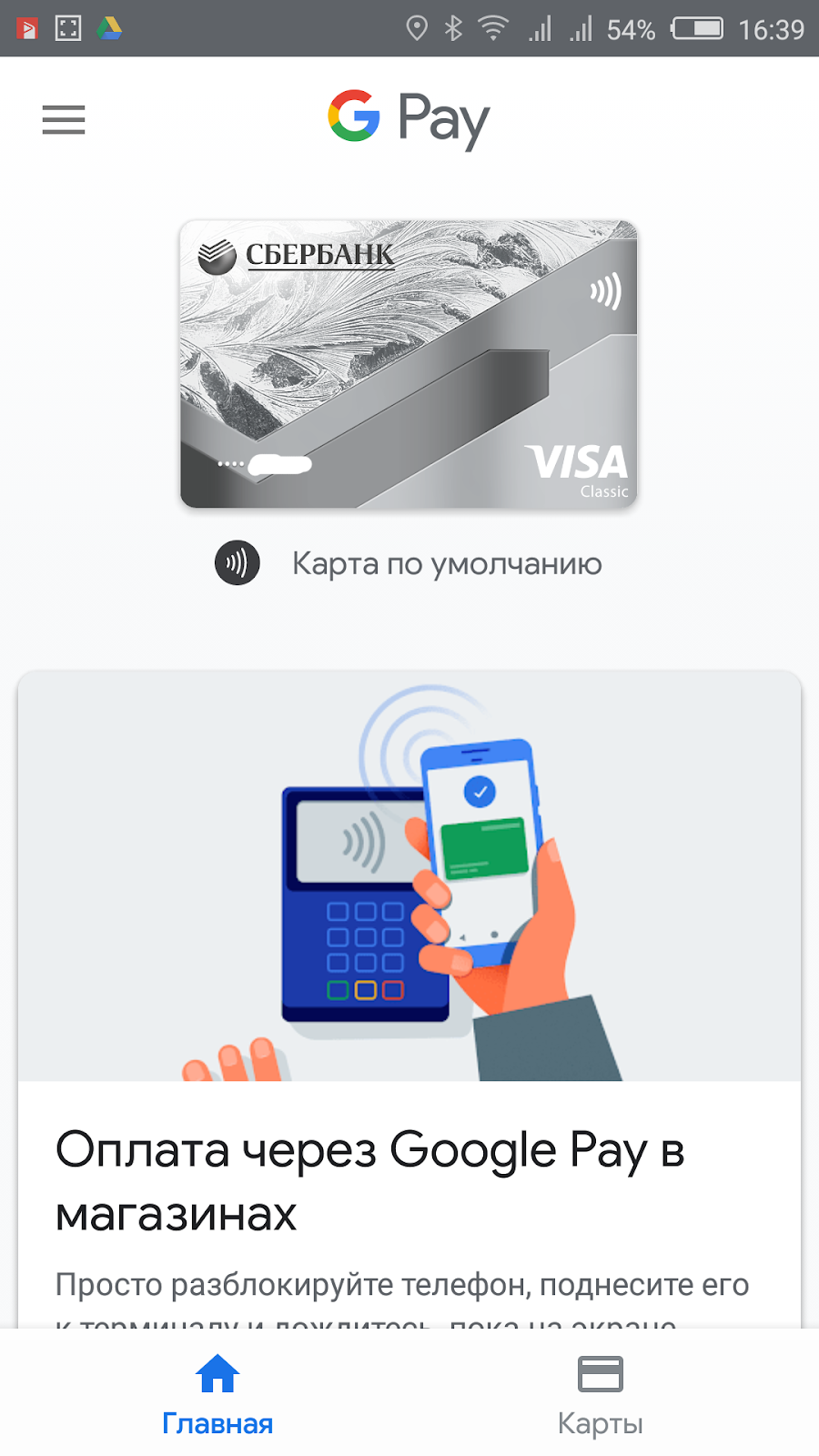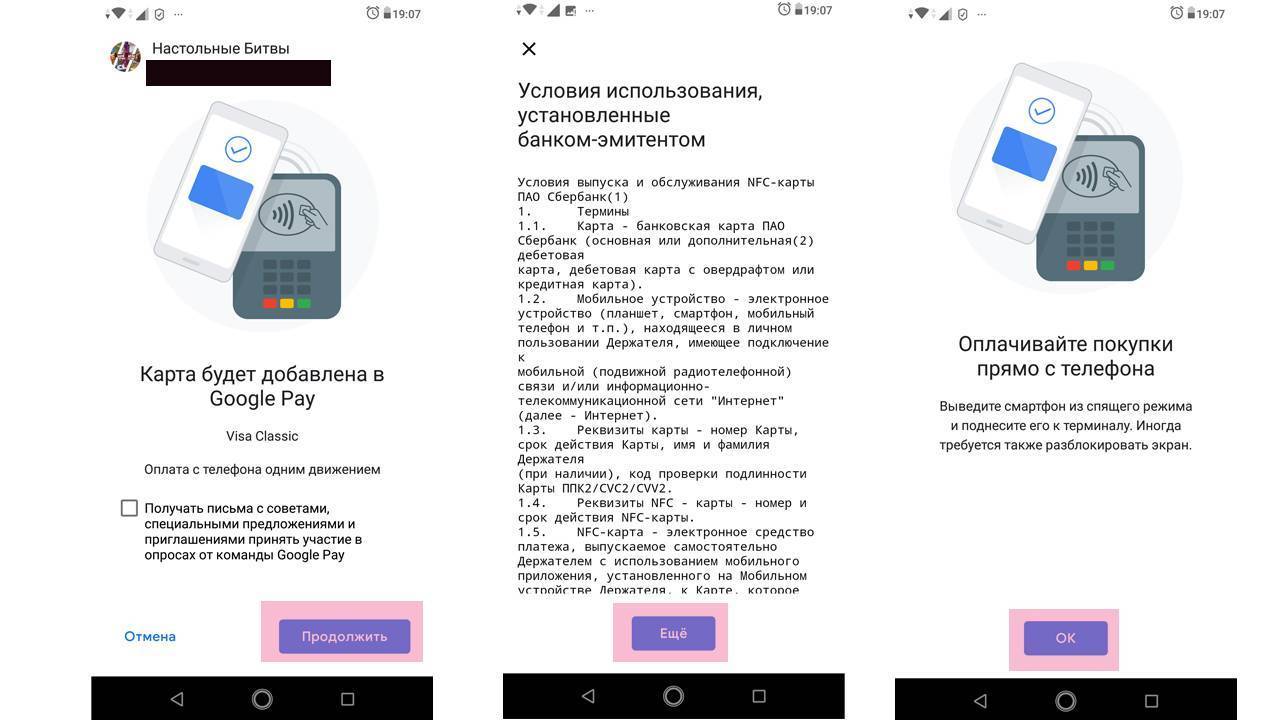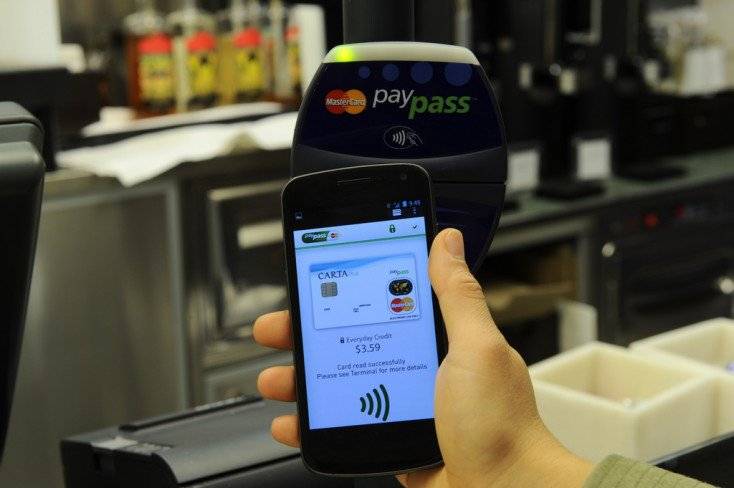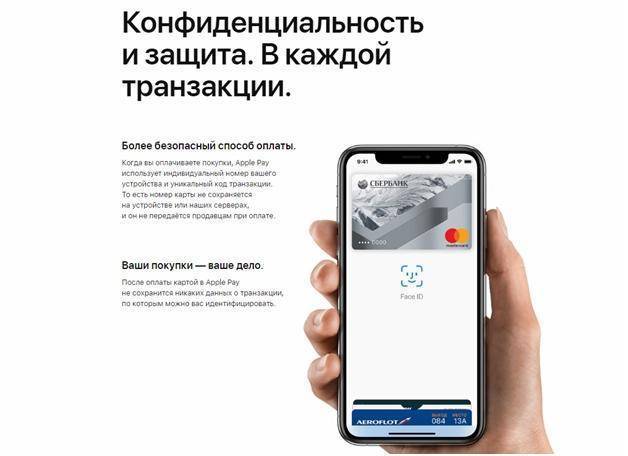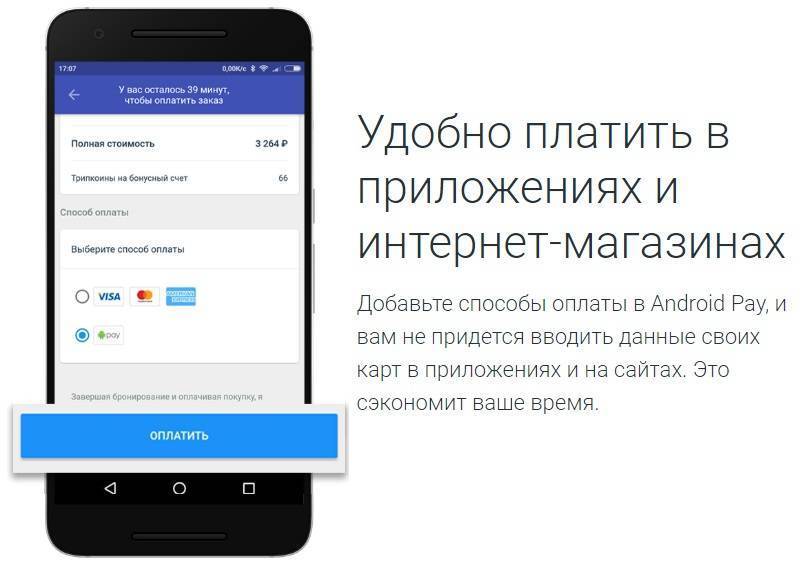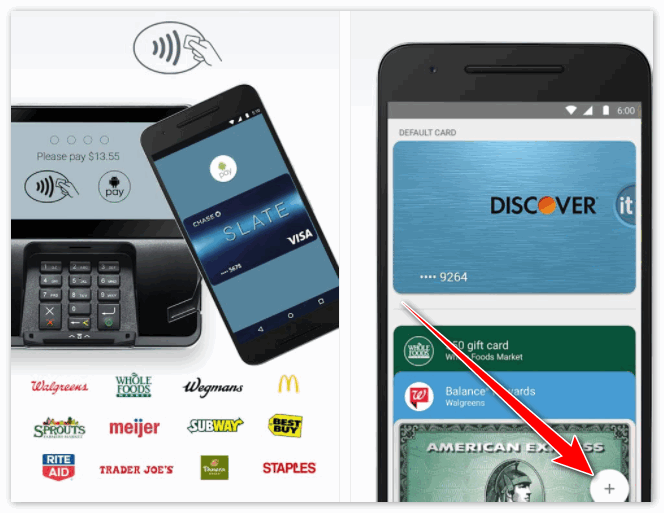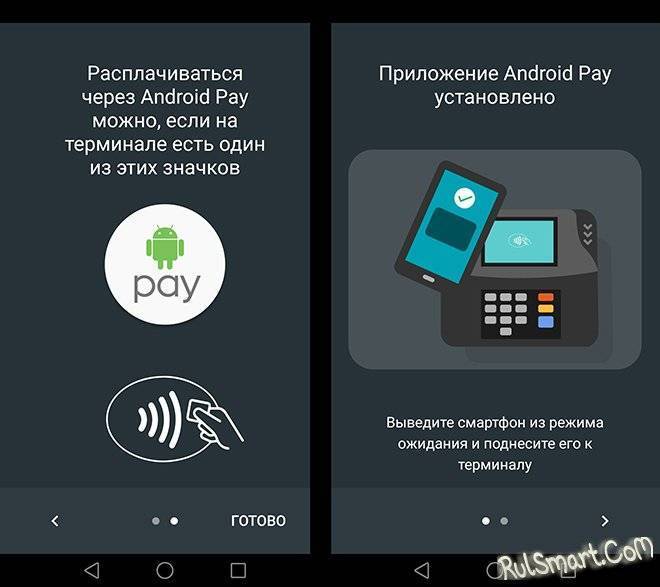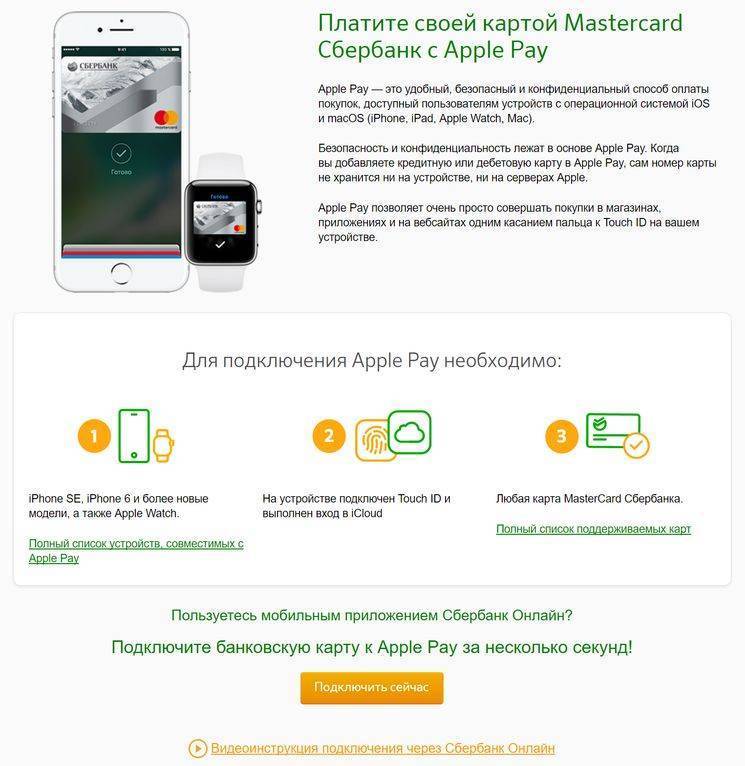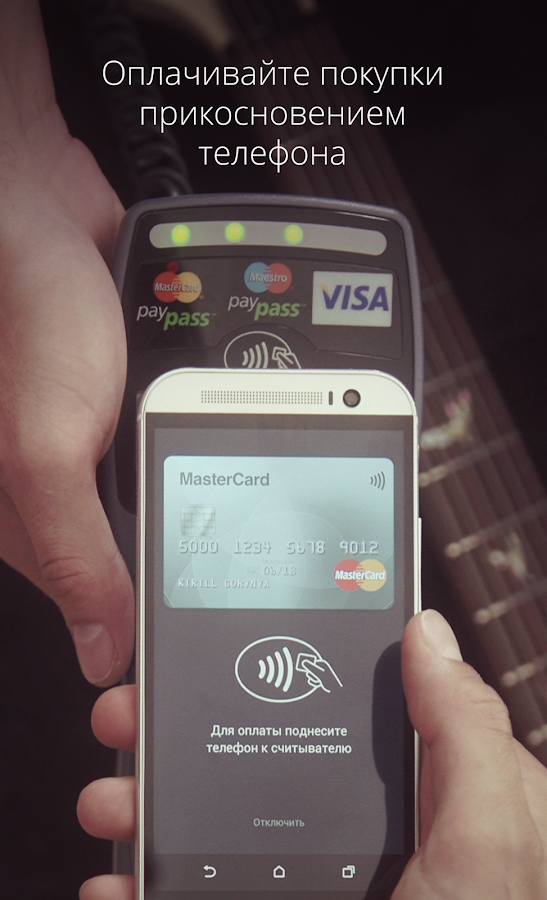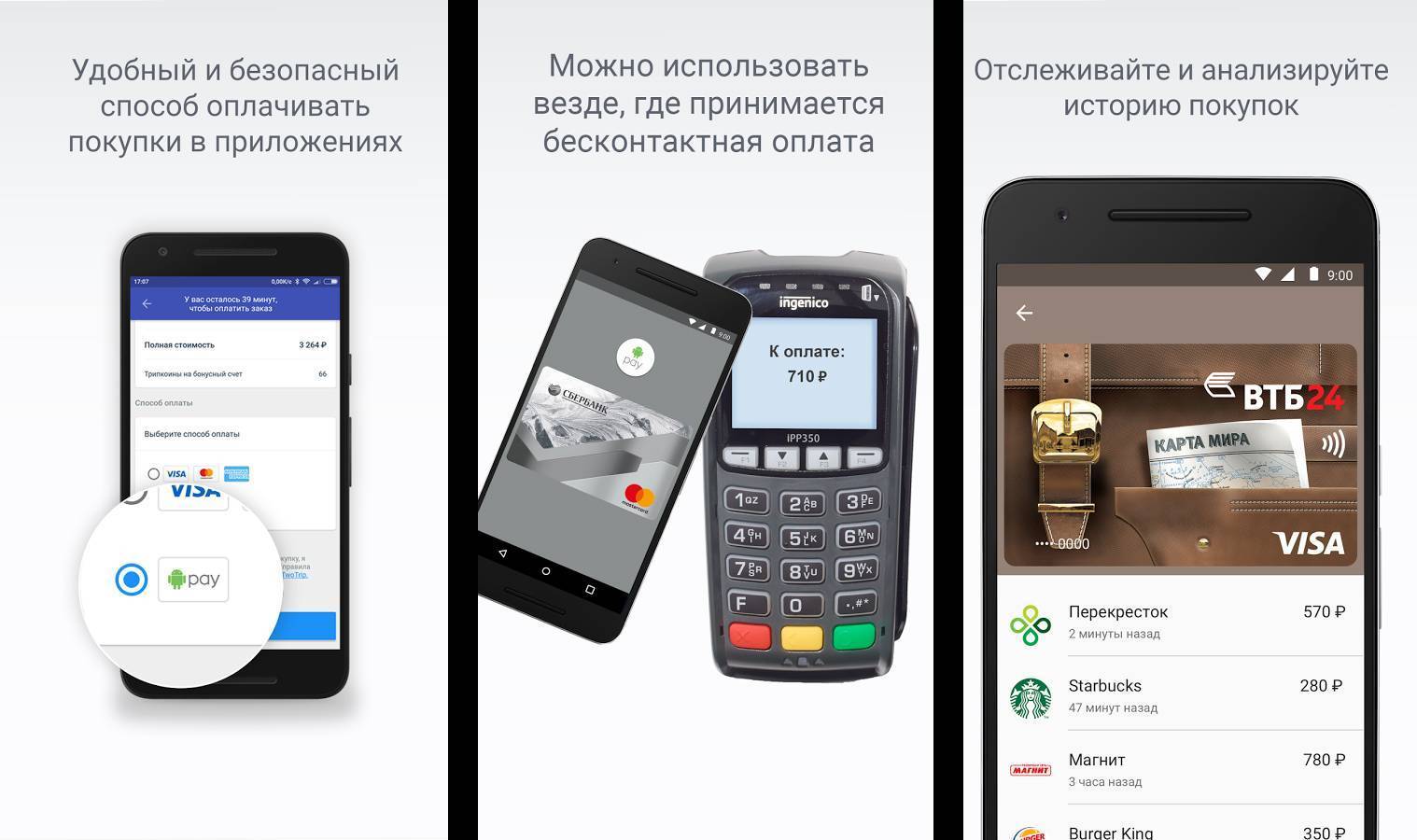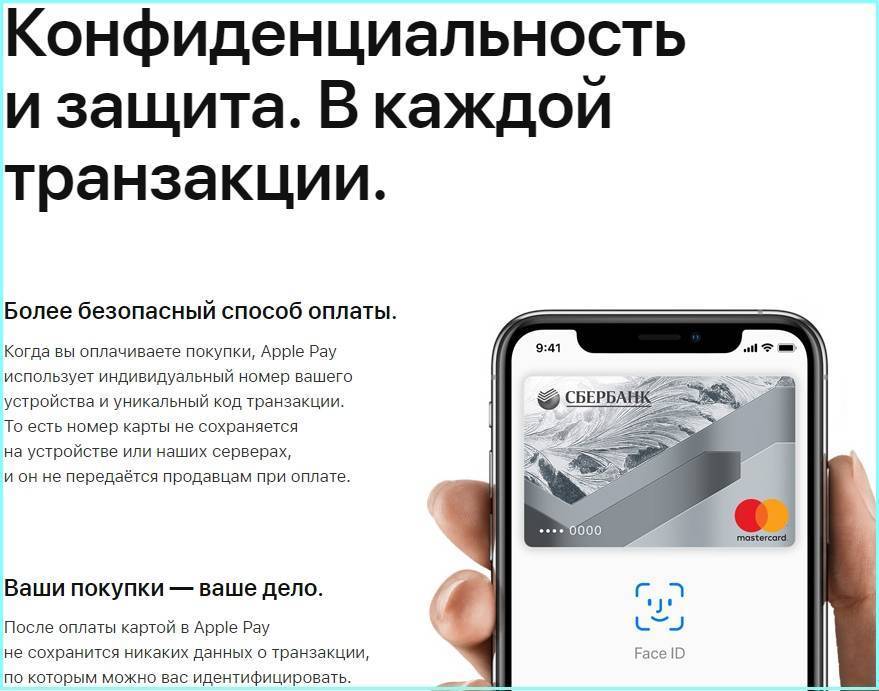Как настроить бесконтактную оплату на Android-телефоне?
Для начала, перед тем, как расплачиваться телефоном, нужно настроить работу бесконтактной оплаты. Для этого нужно использовать программу, которая будет имитировать банковскую карту и передавать данные через NFC-модуль. Для Андроид-устройств таким приложением выступает Google Play. Оно еще может называться Android Pay.
При наличии платежного средства, поддерживающего бесконтактную оплату (все карты Сбербанк, Тинькофф, ВТБ, «Халва» от Совкомбанка и пр.) и Гугл-аккаунта нужно:
- Зайти в Google Play.
- Вкладка «Карты».
- «Добавить карту» или «+».
- Следом «Начать».
- Снова «Добавить карту».
- Отсканировать платежное средство или ввести данные вручную.
- Привязать вводом кода из SMS.
После этого можно пробовать совершить покупку. Теперь самое интересное, – как платить телефоном вместо карты? Процедура происходит в несколько шагов.
- Выведите телефон из спящего режима и разблокируйте его. Чтобы оплатить покупки и включить NFC-модуль, телефон должен быть разблокирован. Это сделано специально, чтобы, когда тот находится в кармане, деньги не списались на счет злоумышленника. На некоторых устройствах, из-за особенностей прошивки, потребуется включить чип вручную. Обычно это можно сделать в меню быстрого доступа или в настройках в разделе «Еще».
- Поднесите устройство задней панелью к терминалу бесконтактных платежей. После того, как на экране телефона появится значок сигнала с надписью NFC, а на терминале высветится сумма платежа, можно прикладывать гаджет. Соприкасаться устройствам не обязательно. Расстояние может быть от 1 до 10 см. Чем ближе, тем быстрее установится соединение. Так как диапазон датчика небольшой, стоит узнать в какой области телефона под крышкой он находится. Обычно его устанавливают недалеко от линзы камеры, поэтому лучше прикладывать к терминалу именно этим местом.
- Следуйте инструкциям на экране. Перед тем, как вместо карты расплачиваться телефоном, нужно выбрать платежное средство. Списание средств произойдет с того, которое представлено на экране. Чтобы выбрать другое, надо просто листать вбок.
После остается только ждать пока платеж пройдет. По окончанию телефон завибрирует или издаст звуковой сигнал, а на экране появится сообщение об успешной операции. Единственное, если сумма покупки более 1000 рублей, смартфон затребует подтверждение личности. Обычно требуется приложить палец к сканеру. Если его нет, то ввести числовой ПИН-код.
Инструкция оплаты
После того, как приложение установлено как основное, банковская карта привязана к смартфону, можно выполнять оплату. Для этого выполняют такие действия:
Выводят девайс из спящего режима, разблокируют экран
После того, как продавец проведет все покупки через кассу, подносят его к терминалу на расстояние в несколько сантиметров, повернув к нему задней крышкой
Обратите внимание, появился ли сигнал о проведении оплаты через телефон
Если сумма платежа больше 1 тыс. руб., продавец попросит для проведения оплаты ввести пин-код. Если оплата не прошла, поверните телефон, поменяв местами верхнюю и нижнюю часть
Можно поднести прибор ближе к терминалу, задержать на несколько секунд
Если оплата не прошла, поверните телефон, поменяв местами верхнюю и нижнюю часть. Можно поднести прибор ближе к терминалу, задержать на несколько секунд.
Если это не помогло, узнайте, поддерживает ли конкретная торговая точка платежное приложение. Обычно на банковском аппарате есть значки, которые указывают на возможность проведения бесконтактных платежей определенными приложениями.
Что такое NFC
NFC расшифровывается как «ближняя бесконтактная связь». Это современная технология передачи данных на небольшом расстоянии. Процесс соединения напоминает известный всем Bluetooth, однако между ними существуют отличия:
- Радиус действия NFC до 10 см, а Bluetooth – до 10 м. Поэтому NFC гораздо безопаснее использовать, так как злоумышленники не смогут скопировать доступы.
- Сопряжение с помощью НФС происходит всего за доли секунды. Для передачи данных по блютузу требуется гораздо больше времени.
- Технология минимально расходует аккумулятор.
Явные преимущества:
- смартфон быстро передает данные с кредитки для оплаты на кассовый терминал;
- закодированный сигнал шифруется и действует только в радиусе 10 см, что предохраняет от воровства денег.
Важно знать, что НФС технология есть далеко не во всех телефонах. Новые дорогие модели смартфонов начиная с 2017 года выпуска, по умолчанию содержат в себе встроенную технологию NFC
Дешевые модели редко оснащаются бесконтактной оплатой.
Как называется функция оплаты телефоном
Технология бесконтактной оплаты называется NFC, или Near Field Communication, что в переводе на русский означает «коммуникация ближнего поля». Ее суть в том, что она позволяет проводить беспроводной обмен данных между устройствами, которые подносят близко друг к другу.
Подключать NFC не нужно. Это чип, который изначально встроен в смартфон. Потребуется только установка приложения, которое позволит привязать карту и хранить ее реквизиты для оплаты с телефона. Гаджет нужно подносить к терминалу оплаты именно тем местом, где находится NFC. Для удобства месторасположение чипа помечается специальной наклейкой на корпусе. Обычно он находится сзади под крышкой.
Популярные вопросы пользователей
Снимается ли комиссионное вознаграждение за пользование данной услугой? Комиссии нет, что означает работу платежного сервиса на бесплатной основе. Оплачиваются только услуги финансового учреждения, выпустившего карточку.
Как использовать приложение, чтобы безопасно оплатить товар? При покупке формируется одноразовый токен, подтверждающий проведение транзакции. Если информация будет перехвачена злоумышленниками, второй раз воспользоваться ей не получится. Кроме того, пластиковую кредитку лишний раз доставать не требуется, а это поможет держать CVV код в строжайшем секрете.
Блокирует ли банк карту, если используется Google Pay? Официально такие случаи не отмечены. Банк приостанавливает действие карты в одном случае – если возникает подозрение, что ей пользуется кто-то посторонний.
Чем грозит потеря мобильного устройства? Здесь определенная доля риска существует. Чтобы обезопасить свои сбережения, используйте дополнительные меры безопасности в виде блокировки доступа рисунком пальцевого отпечатка.
Как узнать, поддерживает ли смартфон опцию НФС? Такая функция имеется в большинстве современных мобильных телефонов, только если вы не владеете бюджетной версией. Чтобы удостовериться в наличии модуля и узнать, где он находится, необходимо:
- изучить руководство по эксплуатации. В разделе «технические характеристики» имеется интересующая вас информация;
- осмотреть заднюю панель устройства. При наличии модуля на ней нанесен соответствующий логотип или надпись. Иногда, если чип встроен в аккумуляторную батарею, такие отметки расположены на элементе питания;
- проверить стандартные настройки смартфона, в частности – раздел «беспроводные сети»;
- установить на мобильный телефон приложение NFC Check и запустить его. Автоматически проведется проверка смартфона, подтверждающая наличие или отсутствие модуля.
Многочисленные отзывы потребителей сообщают о том, что платежный сервис отличается удобством и практичностью.
Кроме того, держателей пластиковых карт интересуют вопросы, как называется необходимое для работы платежное приложение. Как правило, используют Гугл или Эпл Пей.
Как включить модуль NFC на Андроид 9-й версии? Через меню стандартных настроек.
Как пользоваться НФС на Андроид Асус? Особенностей в работе нет.
Как сделать доступными бесконтактные платежи через Android Pay на Galaxy S3? Перейдите в раздел «беспроводные сети», далее – в подраздел «еще» и активируйте чип НФС.
Что предпринять, если на Андроид перестал работать чип НФС? Обратитесь за помощью в сервисный центр.
Возможно ли в качестве платежного приложения использовать сервис Эпл Пей? Вполне, ведь именно для этого он и предназначен.
Как для НФС на Андроид бесплатно скачать приложение с кешем и на русском языке? Зайдите в магазин приложений, найдите интересующий вас вариант и выполняйте все требования инструкции, появляющейся на экране телефона.
Как настроить оплату телефоном на Андроиде Сбербанк
Google pay
Для того, чтобы добавить карту Сбербанк в приложение Google Play потребуется сделать следующие действия:
- Сперва потребуется запустить приложение и нажать на кнопку «+»;
- Далее необходимо просканировать карту при помощи камеры мобильного устройство. Кроме того, ввести информацию о банковской карте можно вручную;
- Затем пользователь должен ввести имя, фамилию, отчество и остальные требуемые личные данные;
- Откроется окно, в котором потребуется принять условия использования, после чего на номер мобильного телефона придет код подтверждения;
- Введенную информацию нужно сохранить, после чего пользователь сможет оплачивать покупки мобильным устройством.
Android pay
Для того, чтобы совершать бесконтактные оплаты при помощи мобильного телефона потребуется сделать следующее:
- Сперва потребуется открыть утилиту Google Play в мобильном устройстве и ввести в поисковую систему Android Pay. В открывшемся списке нужно выбрать это приложение и скачать;
- После установки утилиту потребуется открыть. Отобразится поле для регистрации банковской карты пользователя;
- Необходимо ввести номер, дату окончания действия карты и CVC-код, который отображается сзади банковской карты;
- Затем нужно ввести пин-код или же проверочный код, который будет отправлен на мобильное устройство пользователя;
- На последнем этапе потребуется заполнить личный аккаунт, после чего программа самостоятельно создаст аккаунт пользователя в платежной системе Google.
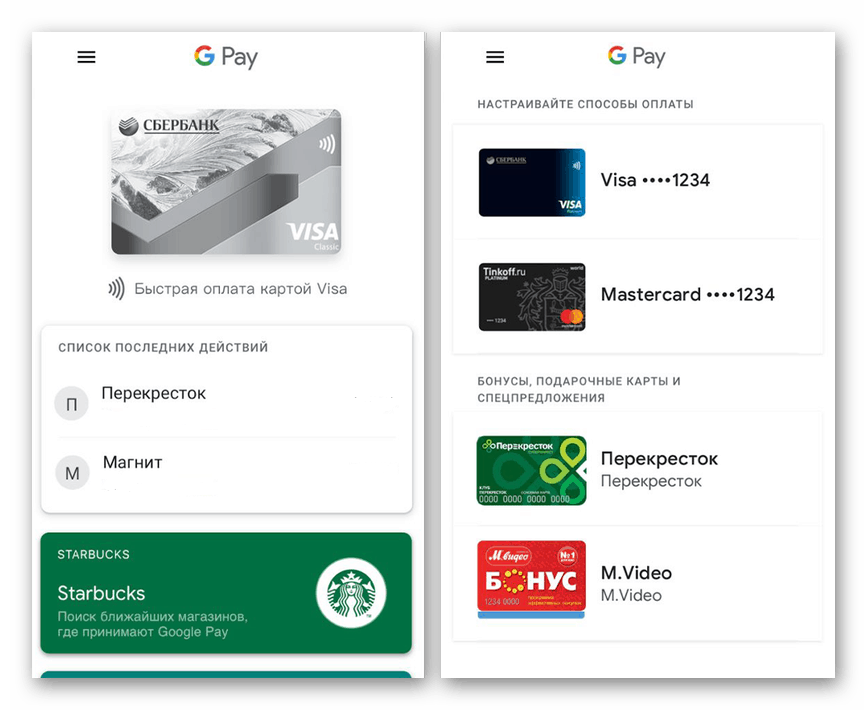
Samsung pay
Подключить пластиковую банковскую карту в приложение Samsung Pay можно ниже представленным образом:
- Для начала потребуется запустить данное программное обеспечение и ввести личные данные от аккаунта Samsung;
- Затем пользователь должен выбрать способ авторизации в системе – это может быть либо код, либо отпечаток пальца;
- Необходимо нажать на кнопку «+» и ввести реквизиты банковской карты;
- В конце потребуется согласиться с условиями использования данного сервиса.

По завершению на номер мобильного телефона владельца карты придет СМС-сообщение с кодом подтверждения, который необходимо ввести в соответствующую графу.
Apple pay
Добавить карту в Apple Pay можно ниже описанным способом:
- В мобильном приложении необходимо открыть приложение под названием «Wallet», как правило, оно по умолчанию установлено в систему гаджета;
- Далее нужно нажать на строку «Добавить карту»;
- Появится окно камеры, в котором нужно навести смартфон на банковскую карту. Если это не получается сделать, данные банковской карты можно ввести самостоятельно;
- Затем необходимо ввести дополнительную информацию о держателе карты, его имя и фамилию, срок действия карты, код;
- Потребуется согласиться с установленными правилами использования сервиса и ввести проверочный код, который будет отправлен в виде СМС-сообщение на мобильное устройство держателя карты.
Другие системы
Кроме представленных выше систем для проведения бесконтактных оплат также существуют еще некоторые. Например, система Visa Pay Way, предназначенная для международных переводов. Однако, посмотрев на название можно понять, что работает она лишь с картами Visa.
Также, существует приложение Square Wallet, который доступен как пользователям Apple, так и Android. Функционал представленного приложения стандартный: пользователю нужно лишь привязать карту, после чего он сможет оплачивать ею покупки.
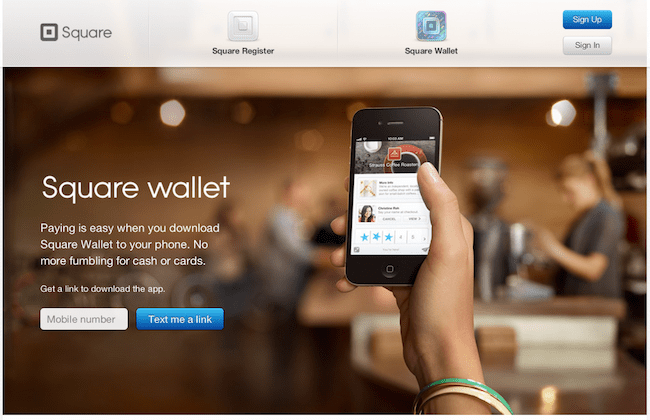
Плюсы и минусы бесконтактной оплаты
Здесь просто подведем итог всему вышесказанному. Какие преимущества дает бесконтактная оплата:
- Не надо носить с собой пластиковые карточки банков и магазинов. Например, у меня в сумке есть отдельный аксессуар – визитница, которая под завязку забита разными скидочными картами и, конечно же, банковскими платежными средствами.
- Высокая скорость оплаты – пара секунд и готово.
- Безопасность выше, чем при оплате банковскими карточками.
- Много карточек – много ПИН-кодов от них. В телефоне один пароль дает доступ ко всем платежным средствам.
- Это модно. Технология не имеет еще широкого распространения, особенно в небольших городах. Поэтому на человека, который подносит к терминалу телефон, смотрят пока с удивлением и любопытством.
- Бесплатное приложение и отсутствие комиссий за операции оплаты.
Недостатки тоже есть:
- Не все терминалы оснащены бесконтактной технологией, особенно в небольших торговых точках. Поэтому совсем без денег выходить из дома не стоит.
- Технологию поддерживают современные смартфоны, не у всех они есть.
- Опасения, что при простом касании снимется больше, чем нужно, еще слишком живучи в сознании некоторых людей. Лучше уж понажимать кучу кнопок, 10 раз расписаться где-нибудь. Тогда уж точно все получится как надо.
- Если смартфон разрядился, то никакие танцы с бубнами у платежного терминала не помогут совершить платеж.
Подробнее про возможность оплаты телефоном
NFC (near field communication) — бесконтактная ближняя связь, при помощи которой идет обмен информации между устройствами. НФС модуль в последнее время начали внедрять во многие смартфоны, что дает возможность использовать телефон во время денежных операций. Разблокированный мобильный нужно располагать на расстоянии не более 10 см от POS-терминала. Через считанные секунды произойдет списание средств со счета.
Оплачивать телефоном можно в:
- магазинах;
- парикмахерских;
- метро и другом общественном транспорте;
- интернете;
- салонах и т.д.
Если микро-чипа в смартфоне нет, то можно заменить его встраиваемой НФС-антенной. Обладатели айфонов имеют возможность купить Apple Watch и использовать 2 устройства вместе.
Перед тем, как привязывать карту к сервису, убедитесь, что банк является его эмитентом
Также немаловажно выбрать соответствующий платежный инструмент. Не все карточки поддерживают ту или иную бесконтактную систему
Как настроить телефон
Как говорилось ранее, у каждого телефона своя, неповторимая настройка, которая прежде всего зависит от модели телефона, прошивки и даже такого факта, как операционная система. Несмотря на это, на самом телефоне устанавливается определённая система передачи данных бесконтактно, то есть прием денежных средств и других факторов зависит не только от девайса, но и от приложения.
Так как система преимущественно действует на небольших расстояниях, то разработчики выпустили определённые программные обеспечения, которые позволяют легко и просто контролировать этот, казалось бы, достаточно сложный процесс.
Стоит отметить и тот факт, что у некоторых имеются как и свои преимущества, так и свои недостатки, которые просматриваются только в результате работы с телефоном и использования приложения. После получения банковской карты пользователь может установить и настроить приложения, о которых стоит поговорить далее.
На Андроиде — Google pay
Это самая популярная система, которая часто присутствует на Андроида. С этой системой работают такие телефоны, как Honor или же Huawei. Стоит отметить, что скачать его можно с официального источника – с Play Market.
Чтобы привязать карточку банка при помощи приложения Google Pay, можно воспользоваться следующим алгоритмом:
Для начала пользователь должен установить через официальный сервис непосредственно само приложение. Делается это при помощи кнопки «Установить». В самом Плей Маркете Гугл Пей находится очень быстро и легко через поисковик;
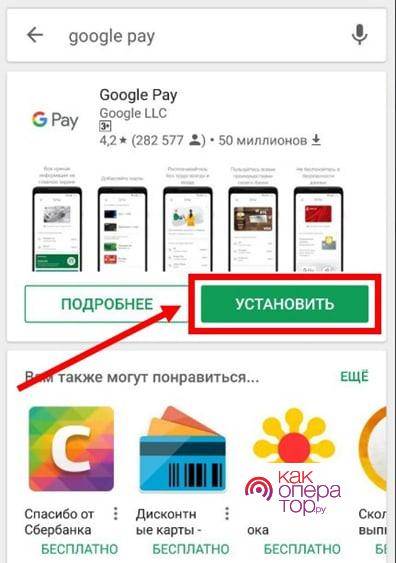
После этого стоит запустить саму утилиту. Открывается стартовое окно, где необходимо кликнуть на кнопку «начать». В приложении необходимо авторизоваться при помощи своего аккаунта от Гугл;

- После этого необходимо кликнуть на плюсик, который находится в правом нижнем углу утилиту;
- Теперь выбираем тип карты. Выбирав, кликаем на «Продолжить»;
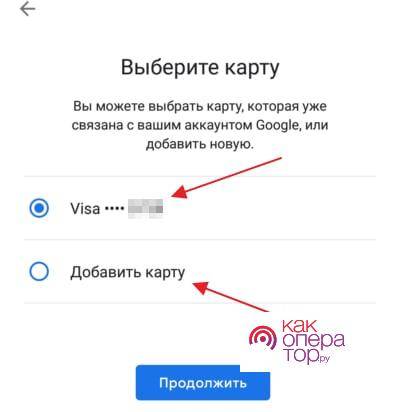
- После заполняем все необходимые поля под карточку;
- Приходит специальное сообщение с подтверждением. В свою очередь вводим его.
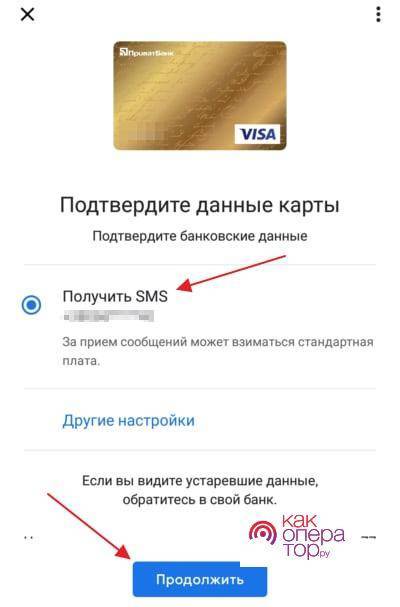
Таким образом карточка автоматически присоединиться к устройству. Более подробно об этом приложении и самой функции можно посмотреть в этом видео
Samsung Pay
Данная операционная и платежная система прежде всего ориентирована на одноименные телефоны. В отличие от всевозможных конкурентов, сама программка оснащена специализированной технологией, которая помогает проводить расчет прямо через магнитную ленту.
Чтобы пользователь смог начать использование данной утилиты, ему достаточно сделать пару простых действий:
- Для начала нужно установить само приложение, если ранее оно не было установлено;
- После нужно открыть его и ввести данные от аккаунта Самсунг;
- Теперь определяемся со способом авторизации. Сделать это можно как и при помощи ввода пин-кода, так и при помощи отпечатка пальца;
- После этого просто указываем реквизиты пластиковой карты и соглашаемся со всеми условиями.

Таким образом на телефон поступит сообщение с тем, что все подтверждено. После этого пользователь может достаточно быстро оплачивать покупки прямо через устройство.
На iOS — Apple pay
На телефонах версии iOS существует специализированная программка – Apple Pay. Она схожа с другими вышеописанными. Настройки у неё примерно такие же. Отличие заключается в том, что ориентировано оно на Айфоны. В целом, алгоритм не отличается.
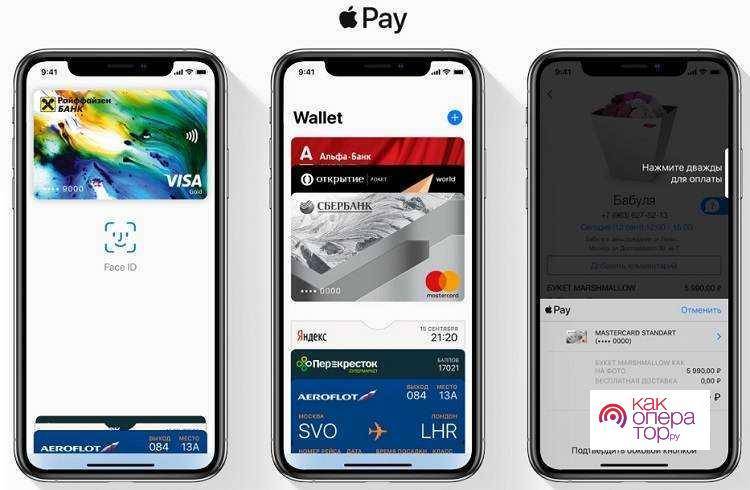
- Для начала просто открываем приложение или же устанавливаем. Называется оно Wallet;
- После открываем его и входим в него при помощи Apple ID;
- После этого откроется основное меню, в котором необходимо кликнуть на синий плюсик, располагающийся в правом верхнем углу;
- После этого на телефон придет код проверки, который стоит ввести прямо в приложение;
- После этого пользователь может активировать приложение тогда, когда ему нужно расплатиться за покупки.

Яндекс.Деньги и Киви-кошелек
Также двумя популярными сервисами являются Яндекс. Деньги и -кошелек.
Если рассматривать Яндекс. Деньги, то нежно просто установить программку через официальные источники, а после пройти авторизацию через аккаунт от Яндекса. После прицепить в приложении те карты, которые необходимы. Делается это также вводом данных и подтверждением специального кода, который придет на устройство.
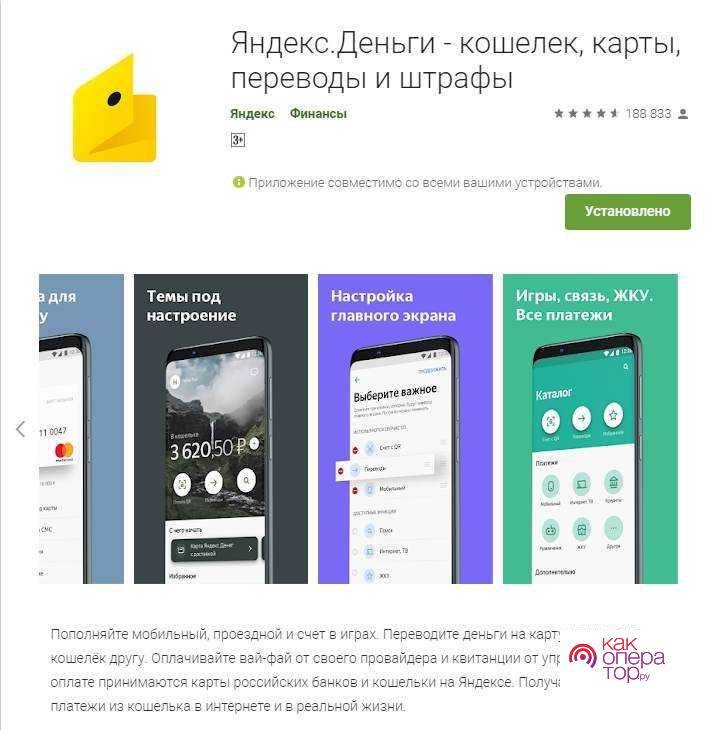
Киви – кошелек рассчитан на дальние платежи, но его можно использовать как и для обычных. Чтобы это сделать, достаточно скачать само приложение через официальный источник, а после активировать Киви, привязать нужную карту и придумать пароль и пин-код. Таким образом пользователь может проводить бесконтактные расчеты даже через эту программку.

Что делать, если возникли проблемы?
Как называется технология, значительно экономящая свободное время, нам известно. Возможности ее широкие, но в работе порой случаются проблемы:
- когда появился смартфон с NFC, злоумышленники придумали специальные ридеры, считывающие сведения на удалении, превышающем работу смартфона с платежным терминалом;
- опытному хакеру удобно, если мобильный телефон выполняет транзакции через соединение с интернетом. Оказавшись близко от бесконтактной карточки, он при помощи вируса превращает мобильное устройство в ретранслятор сигналов микрочипа, списывая с банковского счета денежные средства.
Чтобы обеспечить безопасное пользование реквизитами банковской карты, рекомендуется выполнять следующие правила:
- оберегать пластик и его секретный пароль от посторонних людей;
- пользуйтесь лицензионными антивирусными программами;
- подключите СМС-сообщения о выполняемых транзакциях.
NFC в телефоне для оплаты проезда на метро
Чтобы применять электронный чип, смартфон должен поддерживать платформу Андроид версии 4.4 KitKat, не старше. Устройства с iOS с данной технологией несовместимы. Благодаря чипу можно установить приложение «Кошелёк».
Дальнейшие действия:
- Прикрепить кошелёк к пластиковой карте Сбербанка MasterCard.
- Выпустить мобильную транспортную карту в категории «Транспорт». Это бесплатно.
- Выбрать нужный билет и пополнить без комиссионного сбора.
- Поднести к терминалу мобильник, чтобы воспользоваться билетом.
При таком способе платежей сведения о банковской карте защищены – чип информацию не передаёт. Вместо номера пластика используется код безопасности из 16-ти знаков.
Можно оплачивать покупки и услуги телефоном вместо карты Сбербанка, если iPhone или Android поддерживает технологию NFC. Функционал даёт возможность платить с мобильника за приобретения в магазинах и проезд в метро. Для совершения платежей потребуется настройка NFC, подключение кредитной или дебетовой карты Сбербанка, внесение сведений о платёжном инструменте в память смартфона.
Как подключить карту к телефону с NFC
В настоящее время отпала надобность (ну или почти пропала) проверять списки банков и карт на работоспособность в режиме бесконтактной оплаты. Все, мало-мальски уважающие себя крупные игроки на финансовом рынке обзавелись такой возможностью. Хотя заглянуть в подобные списки (в сети их немало), лишним не будет.
Чтобы привязать карту к смартфону, потребуется:
- Запустить установленное приложение. Если у вас уже есть подключенные карты в аккаунте Google и все успешно работают, то пойдите — покурите. Описанное ниже не для вас.
- Для тех, кто в первый раз, советую не волноваться. Просканируйте ваш «пластик», а лучше введите необходимые данные вручную:
- CWW код, на обратной стороне.
- ФИО.
- Домашний адрес.
- Индекс.
- Номер телефона.
- Обязательно принять условия соглашения с приложением и вашим банком.
- После ввода всех необходимых данных, ждем окончания проверки подлинности введенных сведений, из СМС вводим код идентификации.
- Не забудьте заблокировать экран и установить ключ разблокировки, для собственной безопасности.
- Обычная процедура финансовой проверки — со счета карты, подключенной к платежному инструменту, будет снята незначительная сумма. Нет повода для беспокойства — в скором времени она вернется на счет.
Принцип работы бесконтактной оплаты с телефона
Многие пользователи используют телефон на постоянной основе. Стоит отметить, что трудно представить современного человека без такого гаджета. Именно поэтому разработчики решили усовершенствовать не только в целом систему, но и до конца перенести оплату в телефон.
Как говорилось ранее, бесконтактная оплата была доступна только на банковских картах, то есть пользователь просто мог поднести свою банковскую карту к терминалу, ту считывала специальный код и в итоге оплата осуществлялась достаточно быстро. Если же сумма была достаточно крупной, то пользователю приходилось вводить пин-код от своей карты.
Изменения произошли, и оплата теперь перешла полностью на телефон. То есть пользователь может легко и просто осуществлять все операции прямо через свой девайс. Теперь даже не приходится носить с собой карты, ведь все есть в телефоне.
К телефону, который обладает нужными характеристиками, присоединяется карта. Когда пользователю необходимо осуществлять какую-то оплату, то он просто подносит устройство к терминалу. Тот в свою очередь считывает специальный модуль, установленный на телефоне. Если пользователь подтверждает оплату, чаще это проходится при помощи отпечатка пальца или же лица, то она быстро проходит.
То есть пользователю нужно просто прикрепить свою карту к телефону, а после легко и просто осуществлять оплату даже без какой-либо задержки. Иногда телефоны просят подтвердить все отпечатком пальца.
В телефоне присутствует специальный модуль, который схож с теми, что устанавливают на пластиковых картах с функцией бесконтактной оплаты. Далее стоит поговорить о том, что не все телефоны поддерживают данную функцию, а только некоторые фирмы.
Прогресс еще не дошёл до того, чтобы в каждом телефоне была такая функция, как бесконтактная оплата. Более подробно о том, что такое бесконтактная оплата на телефоне, можно посмотреть в этом видео:
Что нужно для оплаты покупок без карты
Для того чтобы оплачивать покупки без карты через телефон на базе Android необходимо выполнение нескольких простых требований. Во-первых, ваш телефон должен оснащаться модулем NFC, так как взаимодействие с терминалом для оплаты происходит именно через этот модуль. Сейчас это не проблема и большинство телефонов имеют на борту NFC. Исключение составляют разве что телефоны от Xiaomi. Большинство телефонов этого производителя выпускаются без NFC.
Для того чтобы проверить наличие NFC модуля нужно посмотреть характеристики телефона на любой сайте, где доступна такая информация. Также вы можете зайти в настройки Android в раздел «Беспроводные сети» или «Подключенные устройства». Если вы там обнаружите переключатель для включения и выключения NFC, значит ваше устройство поддерживает эту технологию.
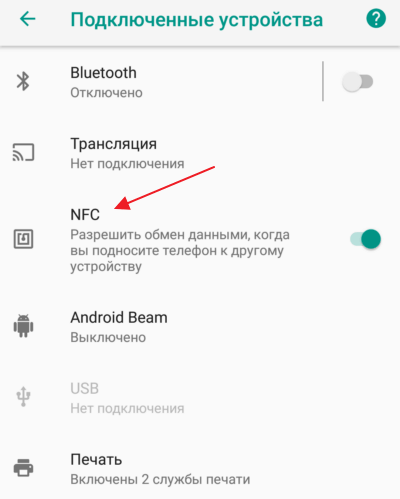
Во-вторых, ваш Android телефон должен работать на базе Android 4.4 или более свежей версии операционной системы Android. Чтобы проверить версию Android на вашем устройстве нужно зайти в настройки в раздел «Система – О телефоне».

В-третьих, на вашем телефоне не должно быть Root-прав. Если вы получили root-права, то приложение Google Pay, которое и используется для оплаты покупок без карты, просто не будет работать. Также проблемы с работой Google Pay могут возникать на телефонах с кастомными прошивками.
Суть бесконтактной технологии
Возможность мгновенной оплаты одним прикосновением телефона к терминалу, появилась относительно недавно. Если раньше проблемой считалось выйти и из квартиры без наличных или пластиковой карты, то сегодня настоящая трагедия – это забыть телефон дома. Плюсы привязки бесконтактной технологии к мобильникам очевидны, и всё это благодаря умной NFC-технологии – near field communication, перевод которой означает «ближняя связь».
Несмотря на технологическую революцию, функция бесконтактных платежей доступна не всем и не везде. Причин может быть несколько:
- NFC-модуль отсутствует. Чаще всего чип встроен в мобильные аппараты среднего и высокого ценового сегмента, выпускаемые с 2017 года.
- Устаревшая операционная система на телефоне – Android ниже версии 4.4.
- Терминал не принимает бесконтактную оплату.
- Магазин не работает с данной формой платежей.
Если телефон позволяет, достаточно установить специальное приложение, правильно его настроить, и можно платить телефоном вместо карты, снимать или ложить деньги на счет в банкомате.
При этом многие начинают заблуждаться, думая, что пластиковая карта не нужна. На самом деле без наличия пластика с функцией бесконтактных транзакций совершать платежи невозможно. Номер карты и сопутствующие данные добавляются пользователем в мобильное приложение. Это абсолютно безопасно, каждый платеж надежно защищен. В памяти смартфона платежные реквизиты не сохраняются.
Особенности технологии
Это технология соединения беспроводным способом, осуществляемая на высокой частоте и предоставляющая возможность мобильным гаджетам обмениваться сведениями.
Процесс имеет много схожего с соединением по Блютуз, но различия у технологий все же существуют:
- радиус распознавания в НФС значительно меньше, что усиливает безопасность выполнения беспроводной оплаты и передачи информации;
- сопряжение выполняется автоматически, для этого требуется не более одной секунды. После нахождения второго устройства запрос с последующим подтверждением на него не отправляется;
- NFC практически не расходует заряд аккумуляторной батареи. Блютуз, находящийся в активном состоянии, постоянно выполняет сканирование окружающего его пространства, интенсивно расходуя запас энергии в элементе питания;
- обмен информацией происходит с низким скоростным режимом.
Как совершать платежи телефоном на Android вместо карты
Современные технологии позволяют делать покупки в магазинах с помощью телефона. Эти операции называются бесконтактными платежами и, по мнению экспертов, в будущем они смогут полностью заменить пластиковые карты. Свои сервисы уже разработали компании Apple, Google и Samsung. Их пользователи могут с помощью смартфона оплатить товары в магазинах, а также услуги такси, кафе и ресторанов, фитнес-центров.
Преимущества бесконтактных платежей очевидны:
- возможность расплачиваться в России и за границей, где есть терминалы, поддерживающие такую технологию;
- мгновенные транзакции;
- высокий уровень безопасности;
- не нужно носить с собой ни банковские, ни бонусные карточки – в приложении сохраняются все платежные реквизиты, скидки, бонусы;
- нет комиссии за операции.
Благодаря технологии оплаты в одно касание, внедрённой в смартфоны, люди оценили удобства:
- Можно не носить с собой кредитную или дебетовую банковскую карту или вынимать её из кошелька.
- Простота использования. Чтобы оплатить покупку, телефон подносят к специальному устройству и вводят ПИН-код, если требуется.
- При осуществлении платежей комиссия не списывается.
- Бесплатное программное обеспечение.
- Безопасность при оплате. Смартфон не передаёт никаких личных данных владельца банковской карточки и её реквизиты.
Платить телефоном вместо сбербанковской карты можно в магазинах, где есть специальные терминалы.
Мнение эксперта
Анастасия Яковлева
Банковский кредитный эксперт
Подать заявку
Прямо сейчас вы можете бесплатно подать заявку на займ, кредит или карту сразу в несколько банков. Предварительно узнать условия и рассчитать переплату на калькуляторе. Хотите попробовать?
- Разблокируют смартфон.
- Открывают приложение (Самсунг Пей, к примеру) и подносят к терминалу телефон.
- Набирают PIN-код, если расходы на покупку больше 1000 рублей.
Заключение
Я ко всем новшествам отношусь с недоверием. Меня не может прельстить последняя модель смартфона, потому что я все равно больше половины функций не буду использовать. Для меня телефон – это прежде всего простота и удобство использования, наличие необходимого мне функционала, доступная цена.
Признаюсь, что владею не самым доисторическим аппаратом и он даже оснащен NFC. Узнала об этом в процессе написания статьи. Пока предпочитаю пользоваться бесконтактными банковскими карточками. Но я – совсем не пример для подражания. Уверена, что совсем скоро большинство людей станет расплачиваться за покупки телефонами так же легко, как и разговаривать по ним. И я в том числе.
А вы уже опробовали технологию NFC? Я иногда наблюдаю в кафе, где обедаю, такую картину. Человек пытается расплатиться смартфоном. По несколько раз подносит аппарат к терминалу, что-то пытается включить на телефоне, повторяет эти действия снова и снова. Очередь в это время нервно переминается с ноги на ногу. В конце концов покупатель сдается и достает наличные или карту. Все выдыхают. У вас случаются такие казусы?